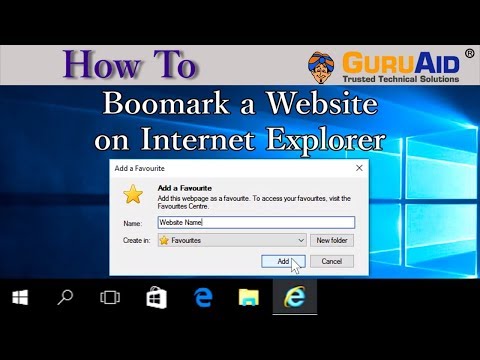यह wikiHow आपको सिखाता है कि जब आप Mac पर Safari में एक नया टैब खोलते हैं तो प्रदर्शित होने वाले पेज को कैसे बदलें।
कदम

चरण 1. सफारी खोलें।
अपने मैक के डॉक में, सफारी ऐप आइकन पर क्लिक करें, जो नीले कंपास जैसा दिखता है।

चरण 2. सफारी पर क्लिक करें।
यह स्क्रीन के ऊपरी-बाएँ कोने में एक मेनू आइटम है। एक ड्रॉप-डाउन मेनू दिखाई देगा।

चरण 3. वरीयताएँ क्लिक करें…।
यह विकल्प आपको ड्रॉप-डाउन मेनू के बीच में मिलेगा। ऐसा करते ही सफारी प्रेफरेंस विंडो खुल जाएगी।

चरण 4. सामान्य टैब पर क्लिक करें।
यह सफ़ारी वरीयताएँ विंडो के ऊपरी-बाएँ कोने में हल्के स्विच के आकार का आइकन है।

चरण 5. "नए टैब्स ओपन विथ" ड्रॉप-डाउन बॉक्स पर क्लिक करें।
यह विकल्प विंडो के शीर्ष के पास है। इसे क्लिक करने पर एक ड्रॉप-डाउन मेन्यू खुल जाएगा।

चरण 6. एक नया टैब विकल्प चुनें।
ड्रॉप-डाउन मेनू में निम्न विकल्पों में से किसी एक पर क्लिक करें:
- पसंदीदा - आपके पसंदीदा पृष्ठों की सूची के लिए नए टैब खुलेंगे।
- होमपेज - आपके होमपेज पर नए टैब खुलेंगे, जैसा कि "होमपेज" टेक्स्ट फील्ड द्वारा निर्धारित किया गया है, "नए टैब खुले हैं" ड्रॉप-डाउन बॉक्स के नीचे।
- खाली पृष्ठ - नए टैब पूरी तरह से खाली पेज पर खुलेंगे।
- समान पृष्ठ - नए टैब उस पृष्ठ को दोहराएंगे जिससे वे खोले गए हैं (उदाहरण के लिए, यदि आप फेसबुक का उपयोग करते समय एक नया टैब खोलते हैं, तो नया टैब फेसबुक के लिए भी खुल जाएगा)।

चरण 7. यदि आवश्यक हो तो अपना होमपेज बदलें।
यदि आपने का चयन किया है होमपेज अपनी नई टैब प्राथमिकताओं के लिए विकल्प, जब आप एक नया टैब खोलते हैं, तो आप जो भी साइट देखना चाहते हैं, उसे दर्शाने के लिए आप अपना मुखपृष्ठ बदलना चाह सकते हैं:
- "मुखपृष्ठ" टेक्स्ट बॉक्स में वर्तमान पता चुनें।
- अपना पसंदीदा होम पेज पता टाइप करें (जैसे,
- प्रेस वापसी
टिप्स
आप वस्तुतः किसी भी वेबसाइट को अपने होमपेज के रूप में सेट कर सकते हैं। यदि आप एक विशिष्ट वेबसाइट पेज (जैसे, आपका फेसबुक प्रोफाइल पेज) को होमपेज के रूप में सेट करना चाहते हैं, तो पेज पर जाएं, उसका पता कॉपी करें और उसे "होमपेज" टेक्स्ट फील्ड में पेस्ट करें।
चेतावनी
- आप जो कुछ भी जोड़ते हैं उसके आधार पर आपके पसंदीदा बदल जाएंगे, इसलिए चयन करना पसंदीदा क्योंकि हो सकता है कि आपकी नई टैब वरीयता कुछ समय बाद आपकी प्राथमिकताओं को सटीक रूप से प्रतिबिंबित न करे।
- आप अपने नए टैब पृष्ठ को iPhone, iPod, या Safari के iPad संस्करण पर अनुकूलित नहीं कर सकते।